Apakah Genshin Impact Mendeteksi Mesin Curang?
Apakah Genshin mendeteksi mesin curang? Genshin Impact adalah game role-playing aksi dunia terbuka yang sangat populer yang dikembangkan oleh miHoYo. …
Baca Artikel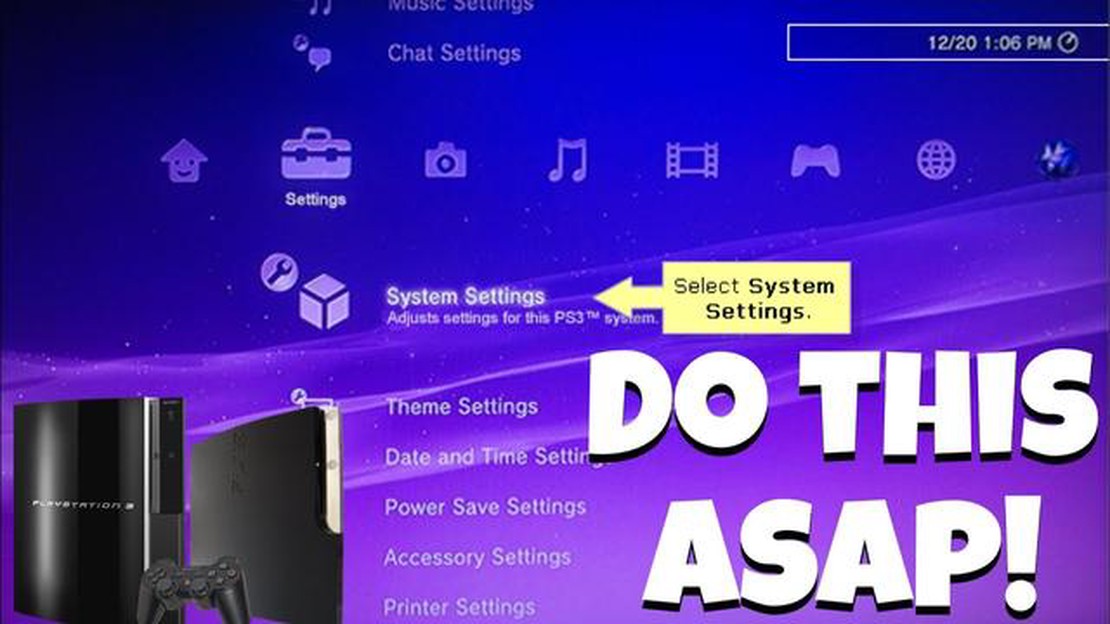
Mencadangkan data PS3 Anda merupakan langkah penting untuk memastikan bahwa simpanan game, konten yang diunduh, dan pengaturan pribadi Anda aman dan terlindungi. Salah satu cara termudah dan paling efisien untuk mencadangkan PS3 Anda adalah dengan menggunakan hard drive eksternal. Dengan hard drive eksternal, Anda dapat dengan mudah mentransfer data dari PS3 ke hard drive dan sebaliknya.
Untuk memulai prosesnya, pastikan Anda memiliki hard drive eksternal dengan ruang penyimpanan yang cukup untuk menampung semua data Anda. Disarankan untuk menggunakan hard drive yang memiliki setidaknya dua kali lipat jumlah ruang penyimpanan dari hard drive internal PS3 Anda. Hal ini akan memastikan bahwa Anda memiliki ruang yang cukup untuk menyimpan semua game, simpanan, dan data lainnya.
Selanjutnya, sambungkan hard drive eksternal Anda ke PS3 menggunakan kabel USB. Setelah tersambung, masuk ke menu Pengaturan pada PS3 Anda dan pilih Pengaturan Sistem. Dari sana, arahkan ke opsi Backup Utility dan pilih opsi Backup. Ini akan memulai proses pencadangan dan meminta Anda untuk memilih data yang ingin dicadangkan, seperti simpanan game, konten yang diunduh, dan pengaturan sistem.
Setelah memilih data yang ingin dicadangkan, PS3 akan mulai mentransfer data ke hard drive eksternal. Waktu yang diperlukan untuk menyelesaikan proses pencadangan akan tergantung pada jumlah data yang ditransfer, jadi bersabarlah dan pastikan PS3 Anda tersambung ke sumber daya selama proses berlangsung. Setelah pencadangan selesai, Anda dapat melepaskan hard drive eksternal dari PS3 dan menyimpannya di tempat yang aman.
Kesimpulannya, mencadangkan data PS3 Anda ke hard drive eksternal adalah cara yang sederhana dan efektif untuk memastikan informasi Anda terlindungi. Dengan mengikuti petunjuk langkah demi langkah ini, Anda dapat dengan mudah mencadangkan simpanan game, konten yang diunduh, dan pengaturan sistem, sehingga Anda dapat memulihkan data jika terjadi kegagalan sistem atau kejadian yang tidak diinginkan. Jadi, luangkan waktu untuk mencadangkan PS3 Anda dan nikmati ketenangan pikiran dengan mengetahui bahwa data Anda aman dan terlindungi.
Jika Anda ingin mencadangkan data PS3 Anda ke hard drive eksternal, ikuti petunjuk langkah demi langkah berikut:
Langkah 1: Sambungkan hard drive eksternal Anda ke PS3
Ambil hard drive eksternal Anda dan sambungkan ke salah satu port USB di konsol PS3 Anda.
Langkah 2: Memformat hard drive eksternal
Buka menu “Pengaturan” pada PS3 Anda dan arahkan ke opsi “Pengaturan Sistem”. Dari sana, pilih opsi “Format Utility”. Pilih hard drive eksternal yang baru saja Anda sambungkan dan pilih “Format”. Ini akan menghapus semua data yang ada di hard drive, jadi pastikan Anda telah mencadangkan semua file penting sebelum melanjutkan.
Langkah 3: Mencadangkan data PS3 Anda
Masuk ke menu “Pengaturan” lagi dan kali ini pilih opsi “Utilitas Pencadangan”. Pilih opsi “Backup” dan pilih hard drive eksternal sebagai tujuan. Anda dapat memilih untuk mencadangkan seluruh sistem PS3 Anda atau memilih data tertentu untuk dicadangkan.
Langkah 4: Tunggu hingga pencadangan selesai
Setelah Anda memilih data yang ingin dicadangkan, PS3 akan mulai menyalin file ke hard drive eksternal. Proses ini mungkin memerlukan waktu, tergantung pada jumlah data yang Anda cadangkan, jadi bersabarlah dan jangan hentikan prosesnya.
Langkah 5: Verifikasi cadangan
Setelah pencadangan selesai, sebaiknya Anda memverifikasi bahwa semua data Anda telah berhasil disalin ke hard drive eksternal. Masuk ke menu “Pengaturan” lagi dan pilih opsi “Backup Utility”. Kali ini, pilih opsi “Restore” dan pilih hard drive eksternal sebagai sumber. PS3 akan memindai drive dan menampilkan daftar file cadangan. Pastikan semua file yang Anda cadangkan ada dan dapat diakses.
Selamat! Anda telah berhasil mencadangkan data PS3 ke hard drive eksternal. Cadangan ini akan berguna jika Anda perlu memulihkan sistem PS3 atau mentransfer data ke konsol baru.
Sebelum memulai proses pencadangan PS3, Anda perlu menyiapkan hard drive eksternal. Ikuti langkah-langkah berikut untuk memastikan hard drive Anda siap:
Dengan mengikuti langkah-langkah ini, Anda akan siap melanjutkan proses pencadangan dan memastikan bahwa data PS3 Anda tersimpan dengan aman di hard drive eksternal. Ingatlah untuk memeriksa ulang apakah Anda telah menyelesaikan semua persiapan yang diperlukan sebelum memulai pencadangan.
Mencadangkan PS3 Anda ke hard drive eksternal adalah cara yang sederhana dan efektif untuk memastikan bahwa simpanan game, unduhan, dan data lainnya aman dan terlindungi. Sebelum memulai, pastikan Anda memiliki hard drive eksternal yang kompatibel dengan PS3 Anda. Hard drive harus memiliki ruang penyimpanan yang cukup untuk menampung semua data yang disimpan.
Untuk menyambungkan hard drive eksternal ke PS3, ikuti langkah-langkah berikut:
Baca Juga: Apakah Mungkin Menggunakan Battle Gear di Metal Gear Solid V?
Setelah pencadangan selesai, Anda dapat melepaskan hard drive eksternal dari PS3. Penting untuk menyimpan hard drive eksternal di tempat yang aman untuk memastikan keamanan data Anda. Selain itu, sebaiknya Anda mencadangkan PS3 secara teratur ke hard drive eksternal agar data Anda selalu diperbarui dan terlindungi.
Untuk mengakses Utilitas Pencadangan pada PS3 Anda, ikuti langkah-langkah berikut:
Baca Juga: Misteri di Balik Hilangnya Acara TV The Wall
Setelah Anda memilih opsi Backup Utility, Anda akan dihadapkan pada beberapa opsi pencadangan. Opsi-opsi ini memungkinkan Anda untuk mencadangkan jenis data tertentu, seperti simpanan game, file media, dan pengaturan sistem. Anda dapat memilih untuk mencadangkan semuanya, atau secara selektif mencadangkan hanya file yang Anda anggap perlu. Disarankan untuk mencadangkan semua data untuk memastikan pencadangan yang lengkap pada PS3 Anda.
Setelah memilih opsi pencadangan, pilih hard drive eksternal sebagai tujuan pencadangan. Pastikan hard drive eksternal tersambung ke PS3 melalui USB. Setelah tujuan pencadangan ditetapkan, Anda dapat memulai proses pencadangan.
Tergantung pada ukuran data dan kecepatan hard drive eksternal, proses pencadangan mungkin memerlukan waktu. Sangat penting untuk tidak menghentikan proses pencadangan, karena hal ini dapat mengakibatkan pencadangan yang rusak atau tidak lengkap. Setelah pencadangan selesai, Anda dapat melepaskan hard drive eksternal dengan aman dari PS3.
Setelah Anda menyambungkan hard drive eksternal ke PS3 dan memastikan hard drive tersebut dikenali dengan baik, sekarang saatnya memilih opsi pencadangan. Langkah ini memungkinkan Anda untuk menyesuaikan pencadangan untuk menyertakan penyimpanan game tertentu, pengaturan sistem, dan data lain yang ingin Anda simpan.
Untuk memulai, buka opsi “Backup Utility” yang ada di menu “System Settings” pada PS3 Anda. Ini akan meluncurkan proses pencadangan dan menampilkan opsi pencadangan yang tersedia.
Penyimpanan Game: Penyimpanan Game:
Anda dapat memilih untuk mencadangkan penyimpanan game satu per satu atau memilih opsi untuk mencadangkan semua penyimpanan game sekaligus. Dengan memilih opsi individual, Anda dapat memilih simpanan game tertentu yang ingin Anda sertakan dalam pencadangan. Ini berguna jika Anda hanya ingin menyimpan progres game tertentu, dan tidak menyertakan yang lainnya.
Pengaturan dan Data Sistem:
Mencadangkan pengaturan dan data sistem Anda memastikan bahwa Anda dapat mengembalikan PS3 Anda ke kondisi sebelumnya jika diperlukan. Ini termasuk pengaturan seperti konfigurasi jaringan, pengaturan pengguna, dan preferensi sistem lainnya. Direkomendasikan untuk menyertakan opsi ini dalam pencadangan Anda agar tidak kehilangan data penting.
Data pada PS3:
Jika Anda memiliki data lain yang tersimpan di PS3, seperti foto, video, atau musik, Anda juga dapat memilih untuk menyertakannya dalam cadangan. Hal ini sangat berguna jika Anda ingin mentransfer data ini ke perangkat lain atau hanya memiliki salinan cadangan untuk disimpan.
Memverifikasi Cadangan:
Sebelum menyelesaikan pencadangan Anda, penting untuk memverifikasi integritasnya. Opsi ini memungkinkan Anda untuk memeriksa data cadangan apakah ada kesalahan atau ketidaksesuaian. Direkomendasikan untuk memilih opsi ini untuk memastikan bahwa cadangan Anda akurat dan dapat diandalkan.
Setelah Anda menentukan pilihan, konfirmasikan pilihan Anda dan lanjutkan dengan proses pencadangan. Tergantung pada jumlah data yang dicadangkan, proses ini mungkin memerlukan waktu.
Setelah Anda menyambungkan hard drive eksternal ke PS3, Anda dapat memulai proses pencadangan. Berikut adalah langkah-langkah yang harus diikuti:
Direkomendasikan untuk mencadangkan data PS3 secara teratur ke hard drive eksternal untuk mencegah hilangnya penyimpanan dan file penting. Dengan mengikuti langkah-langkah ini, Anda dapat memastikan bahwa data Anda tersimpan dengan aman dan mudah dipulihkan jika terjadi masalah pada PS3.
Mencadangkan PS3 Anda ke hard drive eksternal memungkinkan Anda untuk melindungi penyimpanan game, konten yang diunduh, dan data lainnya jika terjadi sesuatu pada konsol Anda. Hal ini juga menyediakan opsi penyimpanan tambahan jika Anda kehabisan ruang pada hard drive internal PS3.
Ya, Anda dapat menggunakan hard drive eksternal apa pun selama kompatibel dengan PS3. Hard drive eksternal harus diformat ke sistem file FAT32 atau exFAT agar dapat dikenali oleh konsol. Pastikan untuk memeriksa panduan pengguna PS3 atau konsultasikan dengan produsen untuk memastikan kompatibilitasnya.
Untuk memformat hard drive eksternal ke FAT32 atau exFAT, sambungkan ke komputer dan buka alat Manajemen Disk (untuk Windows) atau Disk Utility (untuk Mac). Cari hard drive eksternal Anda, klik kanan, dan pilih opsi untuk memformat. Pilih FAT32 atau exFAT sebagai sistem file, dan ikuti petunjuk di layar untuk menyelesaikan proses pemformatan. Perlu diingat bahwa pemformatan akan menghapus semua data pada hard drive eksternal, jadi pastikan untuk mencadangkan semua file penting sebelum melanjutkan.
Ya, Anda dapat mencadangkan penyimpanan game satu per satu, bukan seluruh sistem PS3. Untuk melakukannya, buka bagian “Game” pada menu XMB PS3 Anda, buka opsi “Save Data Utility”, dan pilih save game yang ingin dicadangkan. Tekan tombol segitiga pada controller Anda untuk membuka menu opsi, dan pilih opsi “Copy”. Pilih hard drive eksternal Anda sebagai tujuan, dan tunggu hingga proses pencadangan selesai. Dengan cara ini, Anda dapat mencadangkan secara selektif hanya save game yang ingin Anda simpan.
Apakah Genshin mendeteksi mesin curang? Genshin Impact adalah game role-playing aksi dunia terbuka yang sangat populer yang dikembangkan oleh miHoYo. …
Baca ArtikelBisakah Anda berkencan di kota panen? Jika Anda adalah penggemar game simulasi, Anda mungkin pernah menemukan game mobile populer Harvest Town. Game …
Baca ArtikelBagaimana cara menghentikan Xbox One saya agar tidak terlalu panas? Apakah Anda bosan dengan Xbox One Anda yang terlalu panas dan mati di …
Baca ArtikelApakah dokter hewan merekomendasikan Blue Buffalo untuk kucing? Dalam hal memilih makanan terbaik untuk hewan peliharaan kita, banyak pemilik hewan …
Baca ArtikelApakah Crossout akan menjadi platform lintas tahun 2020? Ketika berbicara tentang game multipemain, salah satu faktor terpenting yang perlu …
Baca ArtikelBagaimana cara mendapatkan aplikasi PS4 di PC? Jika Anda adalah pengguna PlayStation 4 dan ingin mendapatkan kemudahan mengakses fitur-fitur konsol …
Baca Artikel